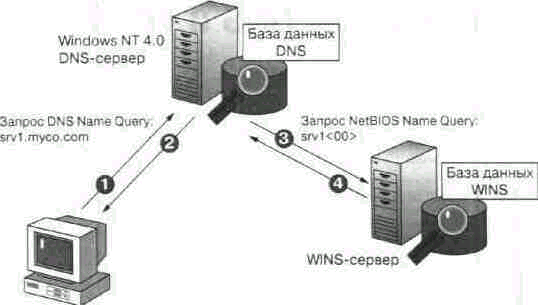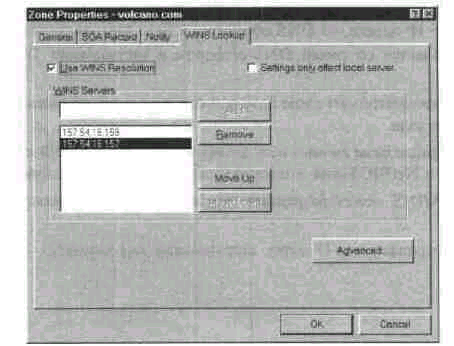(Продолжительность занятия 45 минут) Службу WINS проще эксплуатировать, чем DNS, поскольку она динамически регистрирует соответствия имен и IP-адресов. На этом занятии объясняется, почему и каким образом WINS можно использовать совместно с DNS. Изучив материал этого занятия, Вы сможете:^ объяснить, как можно объединить DNS и WINS; ^ настроить клиент WINS; ^ настроить разрешение имен и обработку обратных запросов службой WINS; ^ задать псевдонимы для имени узла. База данных DNS, содержащая соответствия имен и IP-адресов, является статической. и изменения в нее вносятся вручную. В DNS реализована иерархическая модель, что позволяет разбить на зоны администрирование и репликацию базы данных. С другой стороны, WINS позволяет компьютерам динамически регистрировать для себя соответствия имени и IP-адреса, что упрощает эксплуатацию. Но пространство имен WINS — одноуровневое, и кроме того, необходимо репликацией обеспечить хранение полной базы данных на каждом WINS сервере. Запись WINSНовый тип записи — WINS — определен как часть файла базы данных и применяется только в Microsoft DNS. Для этого в корневой домен зоны вводится новая запись, сохраняемая в файле базы данных. Теперь, если в файле базы данных не найдено соответствие имени и IP-адреса, то DNS обратится к базе данных сервера WINS. 1. Клиент связывается со своим DNS-сервером и запрашивает IP-адрес другого узла. DNS-сервер просматривает свою базу данных и не находит записи, содержащей IP-адрес этого узла. 2. Поскольку в файле базы данных есть запись типа WINS, то DNS-сервер преобразует имя узла в NetBIOS-имя и посылает запрос на это имя серверу WINS. 3. Если сервер WINS может разрешить это имя, то он возвращает DNS-серверу IP-адрес. 4. DNS-сервер передает этот IP-адрес запрашивающему клиенту,
DNS-клиентПримечание Если зона использует разрешение имен при помощи WINS, то все DNS-серверы, ответственные за эту зону, должны быть настроены на использование WINS. Возможность использования WINSВключив WINS Lookup (Использовать WINS), Вы можете настроить DNS-сервер так: если он не может разрешить имя своими силами, то отправляет запросы серверу WINS. Включите WINS Lookup посредством DNS Manager: выберите зону, откройте ее контекстное меню и укажите в нем Properties. Перейдите на вкладку WINS Lookup, установите флажок Use WINS Resolution и введите IP-адреса серверов WINS (это показано на иллюстрации).
Обратный просмотр при помощи WINSПрисутствие записи типа WINS-R в корне зоны заставляет DNS-сервер использовать механизм просмотра состояния адаптера узла NetBIOS (NetBIOS node adapter status lookup). Этот механизм используется при выполнении запросов на обратное разрешение IP-адресов, для которых нет статически заданных PTR-записей. Включение механизма обратного разрешения при помощи WINS осуществляется в DNS Manager, Надо вызвать свойства соответствующей зоны in-addr.arpa, перейти на страницу WINS Reverse Lookup, установить флажок Use WINS Reverse Lookup и затем — значение поля DNS Host Domain, которым будет дополняться обнаруженное NetBIOS имя перед тем. как оно будет отправлено в качестве ответа клиенту, Время жизни для сервиса WINSЗначение WINS TTL можно задать на странице Advanced, которая вызывается с вкладки WINS Lookup окна свойств зоны. Когда сервер WINS успешно разрешает соответствие имени и IP-адреса, то IP-адрес сохраняется в кэше в течение времени Cache Timeout Value. По умолчанию это значение равно 10 минутам. Если этот IP-адрес пересылается другому DNS-серверу, то вместе с ним передается и TTL. УпражненияВ этих упражнениях Вы сконфигурируете сервер Windows NT, чтобы он использовал WINS для разрешения имен. В первом задании Вы настроите клиента WINS на использование основного сервера WINS. > Настройка клиента WINSПримечание Выполняйте это задание на компьютере — DNS-клиенте. 1. Перейдите в диалоговое окно Microsoft TCP/IP Properties. 2. Щелкните ярлычок WINS Address. 3. В поле ввода Primary WINS Server введите IP-адрес Вашего DNS-сервера, 4. Щелкните OK, а затем — Close. Появится окно Network Settings Change, в котором Вам предлагается перезагрузить компьютер. 5. Щелкните Yes. Компьютер перезагрузится. 6. Войдите в систему как Administrator. В этом задании Вы настроите DNS так, чтобы для имен, которые не удалось разрешить, применялся WINS. > Настройка разрешения имен при помощи WINSПримечание Выполняйте это задание на компьютере — DNS-сервере. 1. Запустите DNS Manager. 2. Щелкните правой кнопкой мыши имя Вашей зоны, затем щелкните Properties. Появится диалоговое окно Zone Properties. 3. Щелкните ярлычок WINS Lookup. 4. Установите флажок Use WINS Resolution. 5. -В поле WINS Servers введите IP-адрес Вашего DNS-сервера. 6. Щелкните Add, а затем ОК. В этом упражнении Вы настроите DNS так, чтобы для тех IP-адресов, которые разрешить не удалось, применялся WINS. > Настройка обратного просмотра при помощи WINSПримечание Выполняйте это упражнение на компьютере — DNS-сервере. 1. Запустите DNS Manager. 2. Щелкните правой кнопкой мыши имя Вашей зоны обратного просмотра 107.131.in-addrMrpa, а затем щелкните Properties. Появится диалоговое окно Zone Properties. 3. Щелкните ярлычок WINS Reverse Lookup. 4. Установите флажок Use WINS Reverse Lookup. 5. Введите имя вашей зоны в поле DNS Host Domain, а затем щелкните ОК. > Тестирование обратного просмотра при помощи WINSПримечание Выполняйте это задание на компьютере — DNS-сервсре. 1. В командной строке введите: nslookup 131.107.2,211 где 131.107.2.211 — IP-адрес клиента, Утилита Nslookup покажет имя узла, поскольку в базе данных обратного просмотра есть запись для Вашего узла. 2. Введите: nslookup 131.107.2.200 где 131.107.2.200 — IP-адрес Вашего сервера. Утилита NSLOOKUP покажет имя узла с IP-адресом 131.107.2.200, поскольку был включен обратный просмотр при помощи WINS. Кроме того, DNS автоматически добавит адресную запись в базу данных после разрешения IP-адреса. РезюмеИспользуя WINS, Вы можете настроить DNS сервер так, что, если соответствие имени и IP-адреса не определяется средствами DNS, запросы будут обрабатываться средствами сервера WINS, Включить использование WINS можно в диалоговом окне Zone Properties в DNS Manager.
Теги:
Комментарии посетителей
Комментарии отключены. С вопросами по статьям обращайтесь в форум.
|
|